Ta bort innehållet i Ngc-mappen för att lösa problemet
- Du kan bli ombedd att gå in i a1b2c3 Windows 11-utmaningsfasen vid start i Windows 11.
- Det här konstiga problemet säger att du har angett en felaktig pin flera gånger trots att du har angett rätt inloggningsuppgifter.
- Att ta bort innehållet i Ngc-mappen hjälper till att lösa det här problemet.
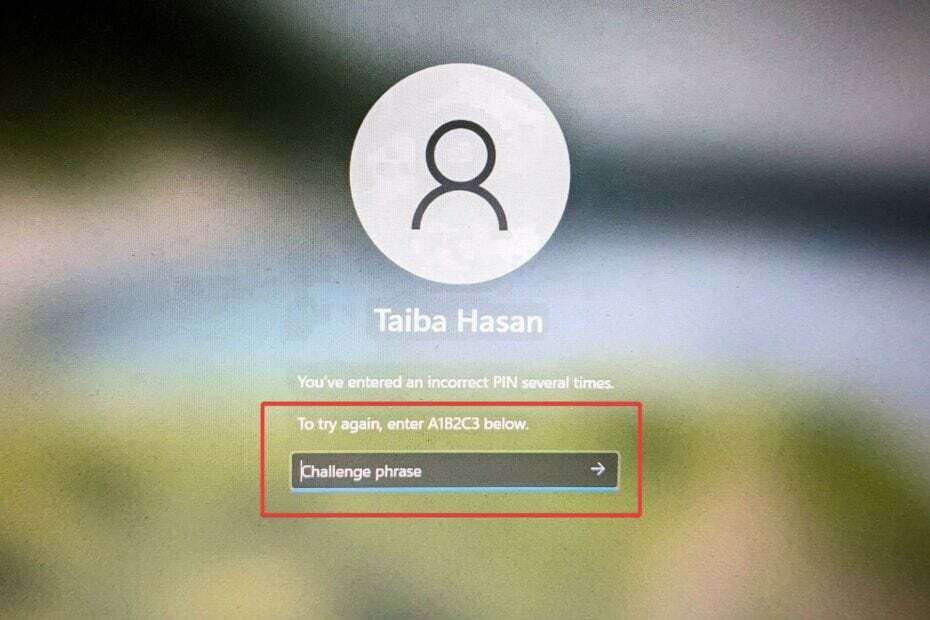
XINSTALLERA GENOM ATT KLICKA PÅ LADDA FILEN
- Ladda ner Restoro PC Repair Tool som kommer med patenterad teknologi (patent tillgängligt här).
- Klick Starta skanning för att hitta Windows-problem som kan orsaka PC-problem.
- Klick Reparera allt för att åtgärda problem som påverkar din dators säkerhet och prestanda.
- Restoro har laddats ner av 0 läsare denna månad.
Flera av våra läsare har rapporterat att de måste ange A1B2C3 trots att de anger rätt stift varje gång de startar om sin Windows 11-dator. Detta konstiga problem nämner att du har angett fel pin flera gånger, och för att försöka igen måste du ange A1B2C3 i textrutan.
Om du letar efter sätt att kringgå denna inte så tilltalande A1B2C3 Utmaningsfras situationen i Windows 11, har den här guiden täckt dig!
Hur stoppar jag utmaningsfrasen A1B2C3 i Windows 11?
1. Ta bort innehållet i Ngc-mappen
- Logga in på din Windows administratör konto genom att ange utmaningsfrasen A1B2C3 och ange rätt stift på nästa sida.
- Ta upp Utforskaren använda Windows + E genväg.
- Klicka på Se alternativet i menyraden överst och välj Show från menyraden, följt av Dolda föremål från undermenyn.
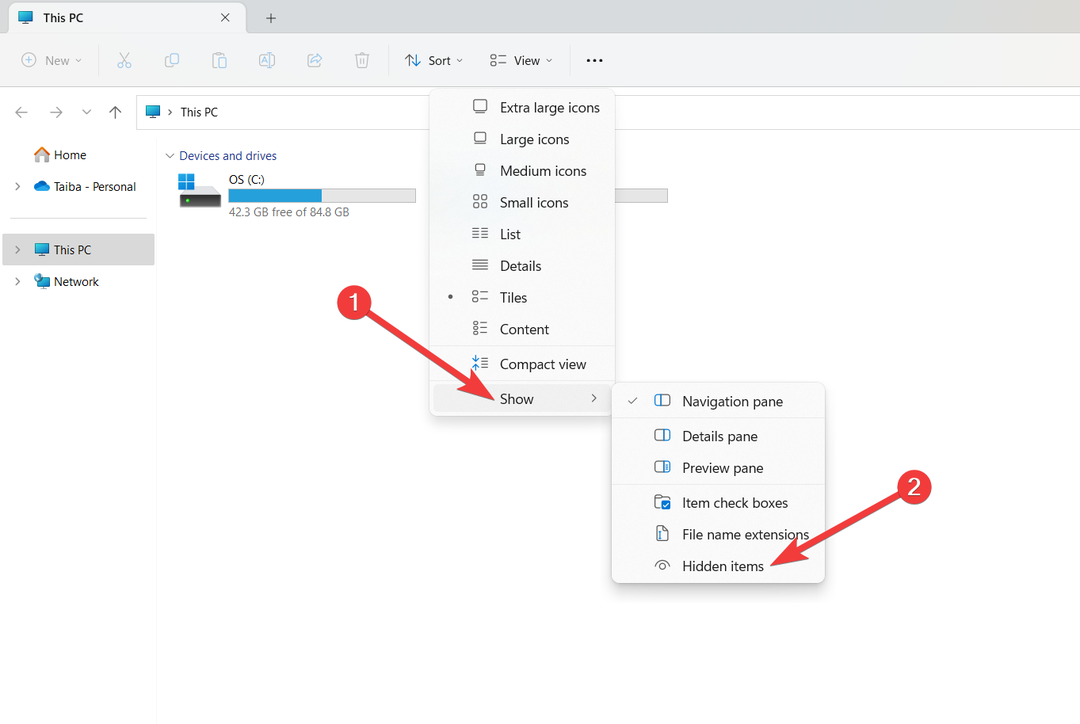
- Kopiera-klistra in följande sökväg i adressfältet för att navigera till följande plats.
C:\Windows\ServiceProfiles\LocalService\AppData\Local\Microsoft - Om du tillfrågas om att du inte har behörighet att komma åt vissa mappar i sökvägen, då Fortsätta i dialogrutan.
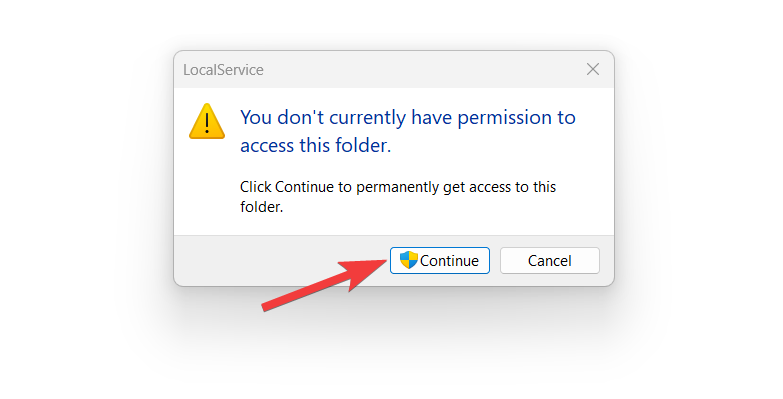
- Här, högerklicka på Ngc mapp och välj Egenskaper från snabbmenyn.
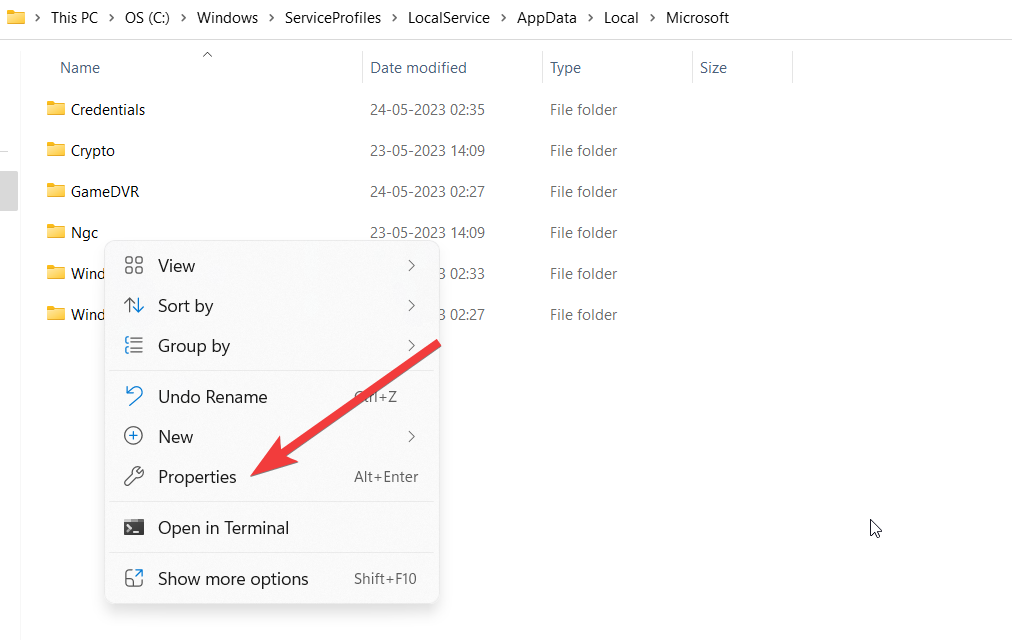
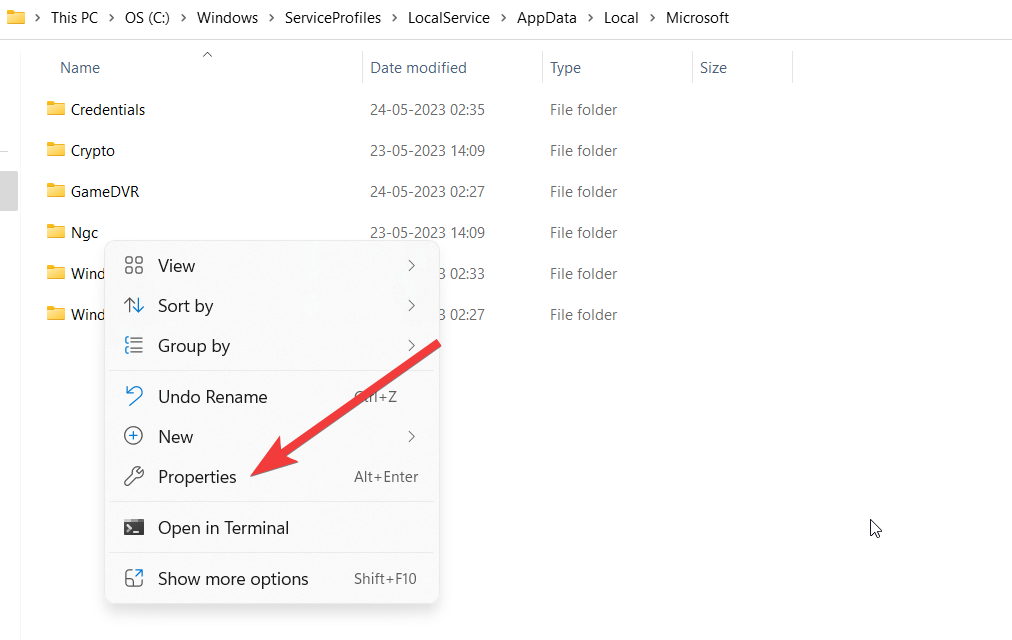
- Byt till säkerhet fliken i Egenskaper fönstret och klicka på Avancerad knapp.
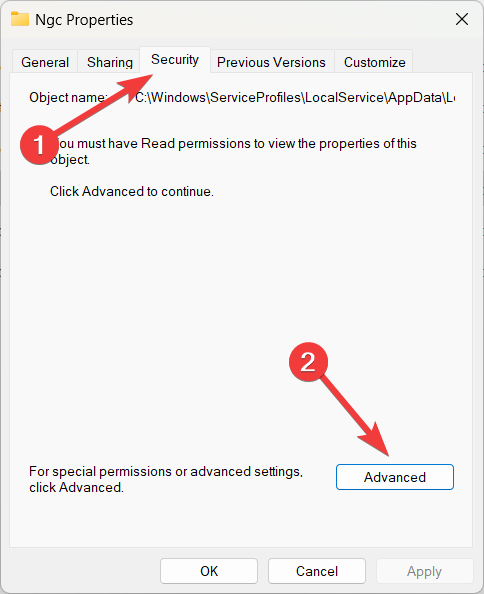
- Följ Förändra länk, som ligger bredvid Ägare alternativet i Avancerade säkerhetsinställningar sida för Ngc mapp.
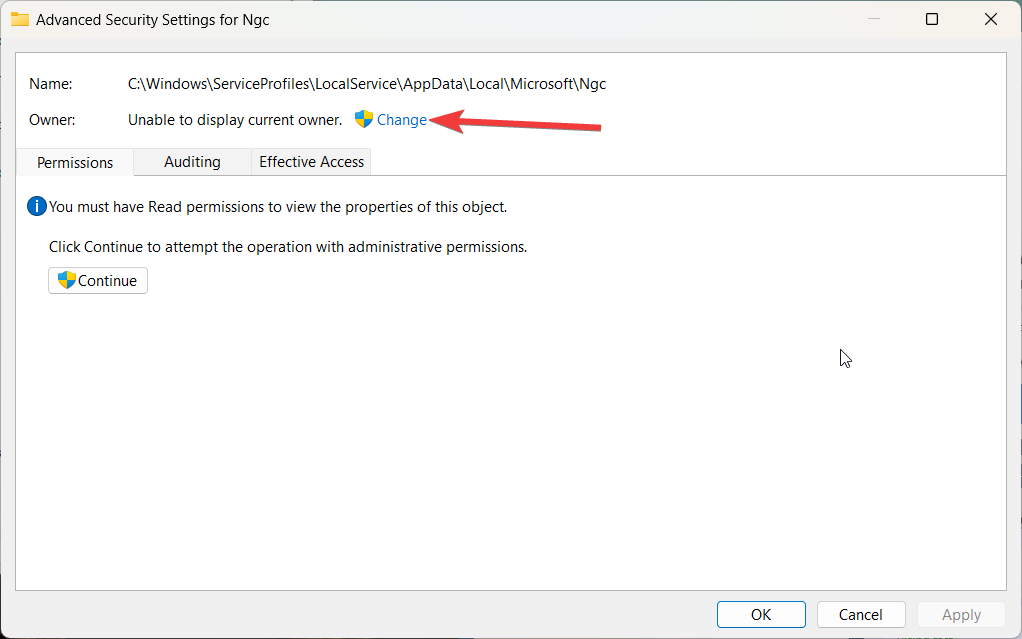
- I den Välj Användare eller Grupp popup, typ administratörer i Ange objektnamnet att välja rutan och tryck på Kontrollera namn knapp.

- Du kommer att märka att användarnamnet upptäcks automatiskt. Klick OK för att spara ändringar och stänga de överlappande fönstren.
- Högerklicka nu på Ngc mapp och tryck på Skräp ikon.
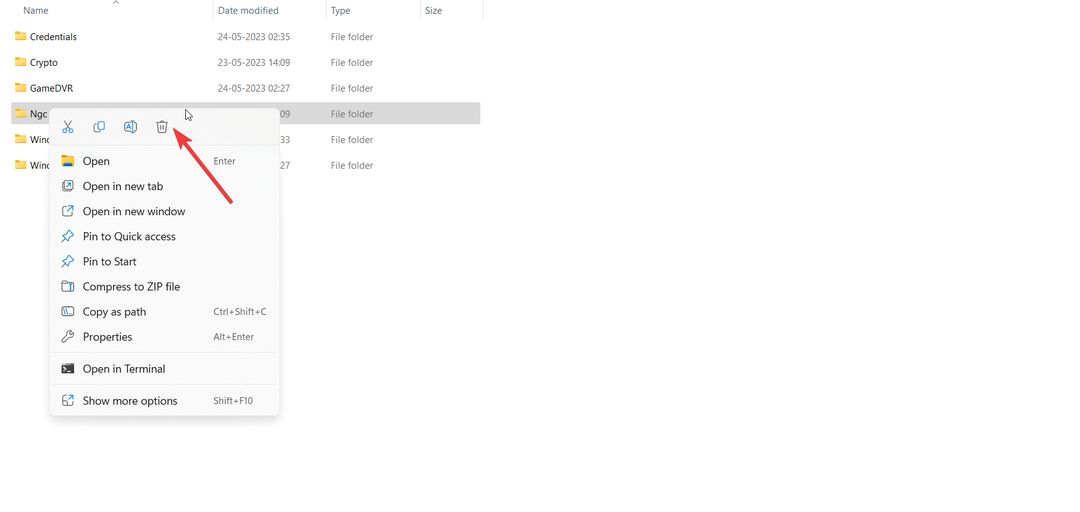
Windows lagrar inloggningsuppgifterna för din dator i NGC-mappen, som om det blir korrupt eller har otillräckliga behörigheter är problem med signeringsprocessen oundvikliga.
När du har tagit bort Ngc-mappen måste du återställa åtkomstkontrollistorna för den; metoden för vilken beskrivs nedan.
- 3 sätt att rotera en video i Windows Media Player
- Så här uppdaterar du ditt Asus BIOS [3 sätt]
- Printui.dll: Vad är det och hur man åtgärdar dess fel
2. Återställ åtkomstkontrollistor
- tryck på Windows för att starta Start meny, typ cmd i sökfältet överst och välj Kör som administratör från den högra delen av sökresultaten.
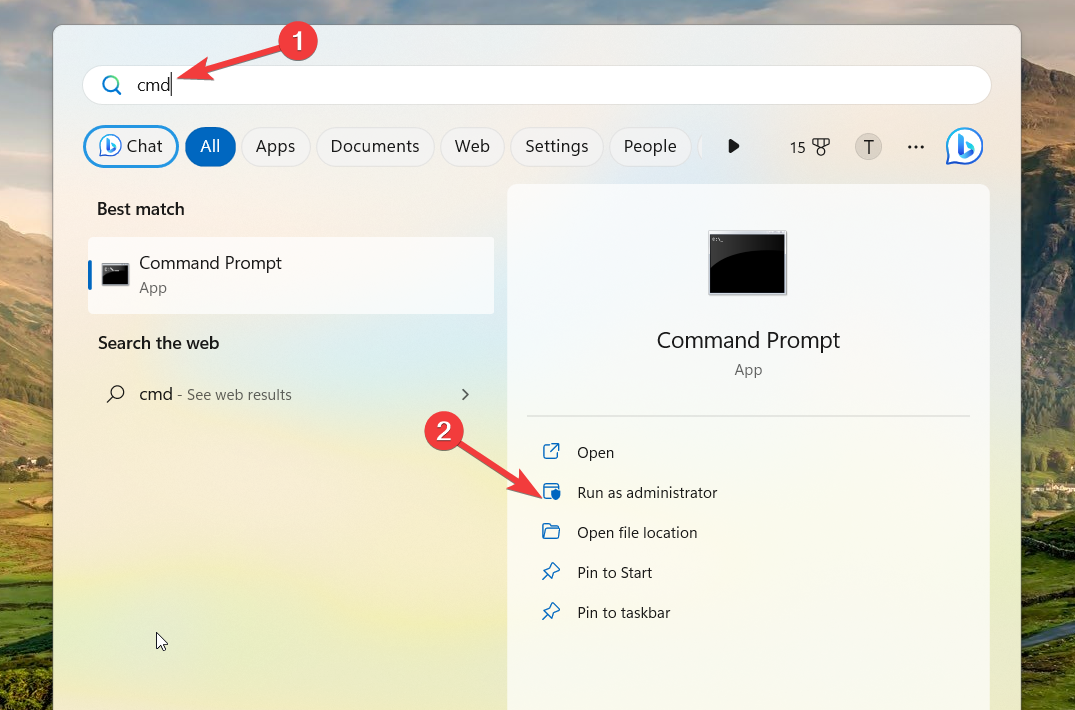
- Klick Ja på Användaråtgärdskontroll prompt som dyker upp.
- Skriv eller klistra in följande kommando i kommandotolksfönstret och tryck Stiga på för att utföra kommandot.
icacls C:\Windows\ServiceProfiles\LocalService\AppData\Local\Microsoft\Ngc /T /Q /C /RESET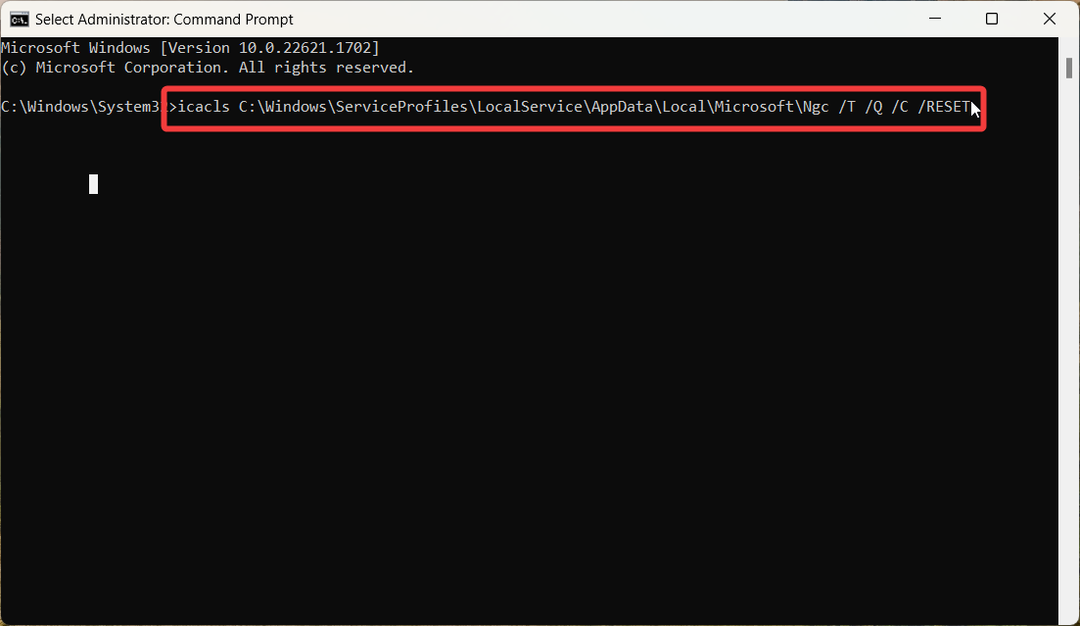
- När åtkomstkontrollistorna har återställts startar du om din dator. Du behöver inte ange A1B2C3-frasen när du registrerar dig den här gången.
Utmaningsfrasen A1B2C3 i Windows 11 visas vanligtvis för dig att ange om åtkomstkontrollistorna (ACL) för NGC-mappen är korrupta. Att återställa dessa listor löser enkelt problemet.
Efter att du har utfört ovanstående åtgärd bör du nu fortsätta att ändra PIN-koden för Windows Hello på din PC.
3. Skapa en ny inloggnings-PIN
- Använd Windows + jag genväg för att starta inställningar app.
- Välja konton från vänster sidofält och välj Inloggningsalternativ från höger avsnitt.
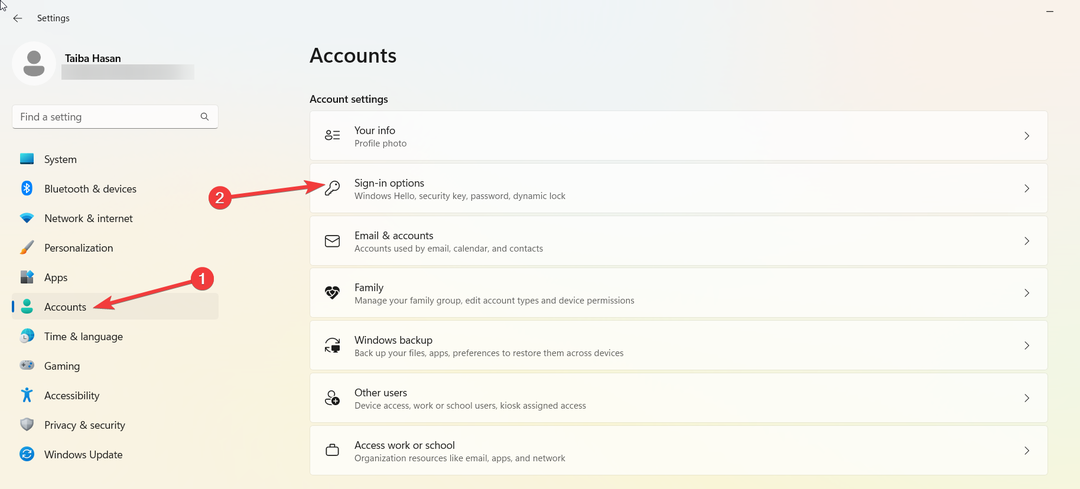
- Klicka för att expandera PIN-kod (Windows Hello) alternativet och tryck på Ändra PIN-kod knappen för att fortsätta.
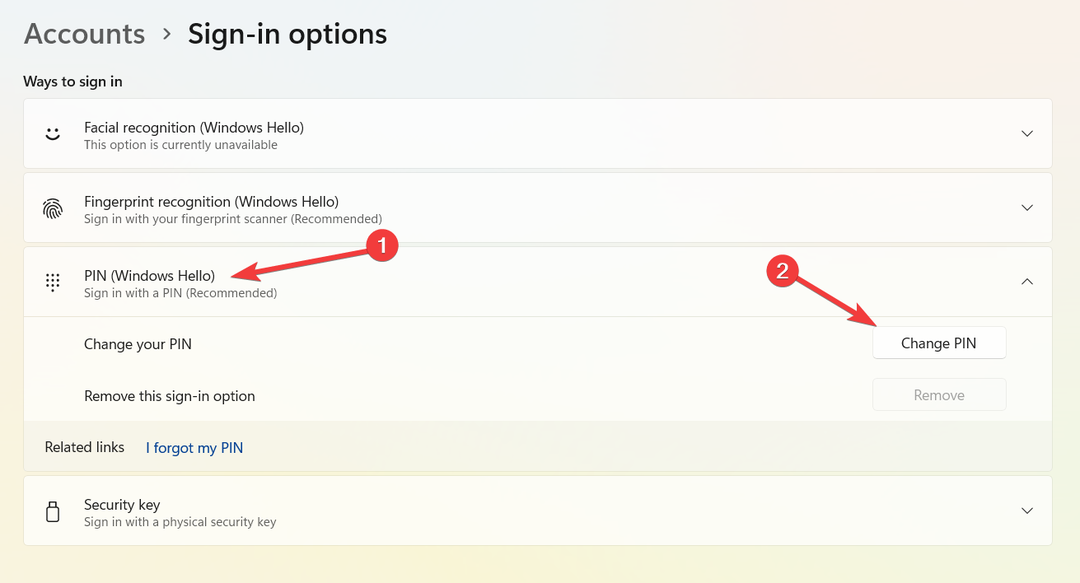
- I den Windows säkerhet popup som visas, skriv in din gamla PIN-kod följt av den nya PIN-koden du skapar två gånger. Aktivera kryssrutan för Inkludera bokstäver och symboler om du vill göra det.
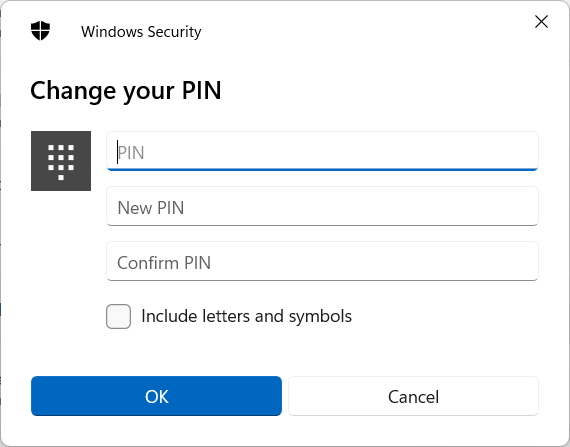
- När du har slutfört stegen ovan, tryck på OK för att skapa en ny PIN-kod för att logga in på Windows, appar och tjänster.
- Starta nu om ditt system och logga in på din PC med den nyskapade Windows Hello PIN-koden. Förhoppningsvis kommer uppmaningen att ange utmaningsfrasen A1B2C3 inte längre att inträffa.
Om ett fel med din gamla PIN-kod eller radering av inloggningsinformationen orsakar utmaningsfrasen a1b2c3 problem i Windows 11, ändring av inloggnings-PIN-koden för kontot du använder för att logga in på din dator hjälper dig att lösa Det.
Varsågod! Efter att ha utfört ovanstående åtgärder i samma sekvens som nämnts ovan kommer du inte längre att presenteras med A1B2C3-utmaningsfrasen.
I så fall är du det kan inte logga in på ditt Microsoft-konto på din Windows-dator ger den här guiden effektiva lösningar som hjälper dig att komma runt det.
Om du behöver ytterligare hjälp med ditt problem är vi bara en kommentar bort!
Har du fortfarande problem?
SPONSRAD
Om förslagen ovan inte har löst ditt problem kan din dator uppleva allvarligare Windows-problem. Vi föreslår att du väljer en allt-i-ett-lösning som Fortect för att lösa problem effektivt. Efter installationen klickar du bara på Visa&fix knappen och tryck sedan på Starta reparation.


